Vuoi scansionare e copiare il testo da un’immagine? Questo articolo mostra tre modi semplici e gratuiti per copiare il testo da qualsiasi immagine offline o online.
Recentemente ho dovuto creare un documento software modificabile del mio vecchio documento cartaceo. Anche se posso facilmente digitare tutto il testo in pochi minuti, voglio renderlo un po’più semplice.
Come, chiedi?
È semplice, copia il testo dal immagine e incollarla in un file di testo o in un documento. Ciò allevia il problema della digitazione manuale di tutto il testo e velocizza l’intero processo.
Se te lo stai chiedendo, puoi copiare parole da un’immagine utilizzando la tecnologia di riconoscimento ottico dei caratteri (OCR).
Da molto tempo, Windows dispone di un’API OCR integrata piuttosto buona. Sebbene Microsoft non abbia creato alcuna app per la scansione di immagini e la copia di testo da esse, esistono alcuni software gratuiti che possono fare il lavoro.
Questa guida mostra tre semplici modi per copiare il testo dalle immagini in Windows e browser Chrome. Questi metodi funzionano sia con immagini offline che online.
Indice:
I passaggi seguenti funzionano allo stesso modo in Windows 10 e 11.
Utilizzare PowerToys per copiare il testo da un’immagine
PowerToys è un’applicazione gratuita delle app Microsoft che aggiunge funzionalità aggiuntive a Windows tramite strumenti specifici. Uno di questi strumenti in PowerToys è”Text Extractor”. Come suggerisce il nome, puoi estrarre il testo da qualsiasi immagine. Lascia che ti mostri come usarlo.
Ottieni PowerToys dal funzionario pagina.Apri PowerToys dal menu Start. Vai alla pagina”Estrattore di testo“nel pannello di sinistra. Attiva”Abilita estrattore di testo“opzione.Riduci a icona o chiudi PowerToys.Apri l’immagine con il testo. Premi la scorciatoia”Vin + Maiusc + T“.Trascina e rilascia il cursore sul testo dell’immagine. Il testo viene immediatamente estratto e copiato negli appunti. Puoi incollare il testo copiato in qualsiasi file.
Link per il download di PowerToys: https://github.com/microsoft/PowerToys/releases
Passaggi con maggiori dettagli:
Se non hai ancora installato PowerToys, installalo. Quindi, aprilo dal menu Start.
Dopo aver aperto l’applicazione PowerToys, devi abilitare lo strumento Estrattore di testo. Per farlo, seleziona”Estrattore di testo”nella barra laterale e attiva l’opzione”Abilita estrattore di testo”.

Ora, riduci a icona o chiudi l’applicazione PowerToys.
Quindi, apri l’immagine con il testo. Successivamente, premi la scorciatoia da tastiera”Win + Maiusc + T”. Verrà immediatamente avviata l’utilità Estrattore di testo.
Utilizza il cursore del mouse per selezionare il testo. Una volta selezionato, il testo viene immediatamente estratto e copiato negli appunti.
Ora puoi incollare il testo copiato dove vuoi.
Copiare il testo da un’estensione immagine di Chrome
C’è un’estensione per tutto in Chrome. L’estrazione e la copia di un’immagine non sono diverse. Se desideri estrarre il testo da un’immagine online, puoi utilizzare un’estensione gratuita denominata Project Naptha. Ecco come farlo.
Apri Chrome browser.Ottieni l’estensione”Project Naptha“.Apri l’immagine con il testo in Chrome.Utilizza il mouse per selezionare il testo che desideri desideri copiare. Premi la scorciatoia”Ctrl + C“per copiare il testo dall’immagine. Selezionando il testo e facendo clic con il pulsante destro del mouse vengono visualizzate opzioni aggiuntive.
Estensione di Chrome: https://chrome.google.com/webstore/detail/project-naptha/molncoemjfmpgdkbdlbjmhlcgniigdnf
Passaggi con maggiori dettagli:
In primo luogo, apri il browser Chrome. Successivamente, installa l’estensione Project Naptha.

Dopo aver installato l’estensione, puoi iniziare usandolo. Non è necessario configurarlo. In effetti, l’estensione non ha una pagina delle impostazioni. Per prendere il testo da un’immagine, apri l’immagine e usa il cursore del mouse per selezionare il testo.
Dopo aver selezionato, premi la scorciatoia”Ctrl + C”per copiare il testo dall’immagine negli appunti. Una volta copiato, puoi incollarlo dove vuoi.

Clic destro sul immagine mentre il testo è selezionato vengono mostrate opzioni aggiuntive per tradurre, copiare e altro.
Utilizza l’app Text Grab per copiare il testo da un’immagine
Se desideri un’app con più funzioni e un’accurata cattura del testo, quindi dovresti provare Text Grab. Utilizza l’API OCR integrata per catturare il testo da qualsiasi immagine o immagine. Ha anche opzioni aggiuntive per personalizzare il modo in cui funziona. Lascia che ti mostri come usarlo per prendi il lavoro fatto.
Link GitHub Text Grab: https://github.com/TheJoeFin/Text-Grab/releases/tag/v3.0
Collegamento al Microsoft Store di Text Grab: https://apps.microsoft.com/store/detail/text-grab/9MZNKQJ7SL0B
Scarica Text Grab gratuitamente dalla sua versione ufficiale Pagina GitHub. Se vuoi supportare lo sviluppatore, scaricalo da Microsoft Store per cinque dollari.
Dopo il download, fai doppio clic sul file.exe. Mostrerà la finestra introduttiva. Scorri verso il basso e seleziona l’opzione”Esegui Text Grab in background”. Abilitando questa opzione, Text Grab può essere eseguito in background.
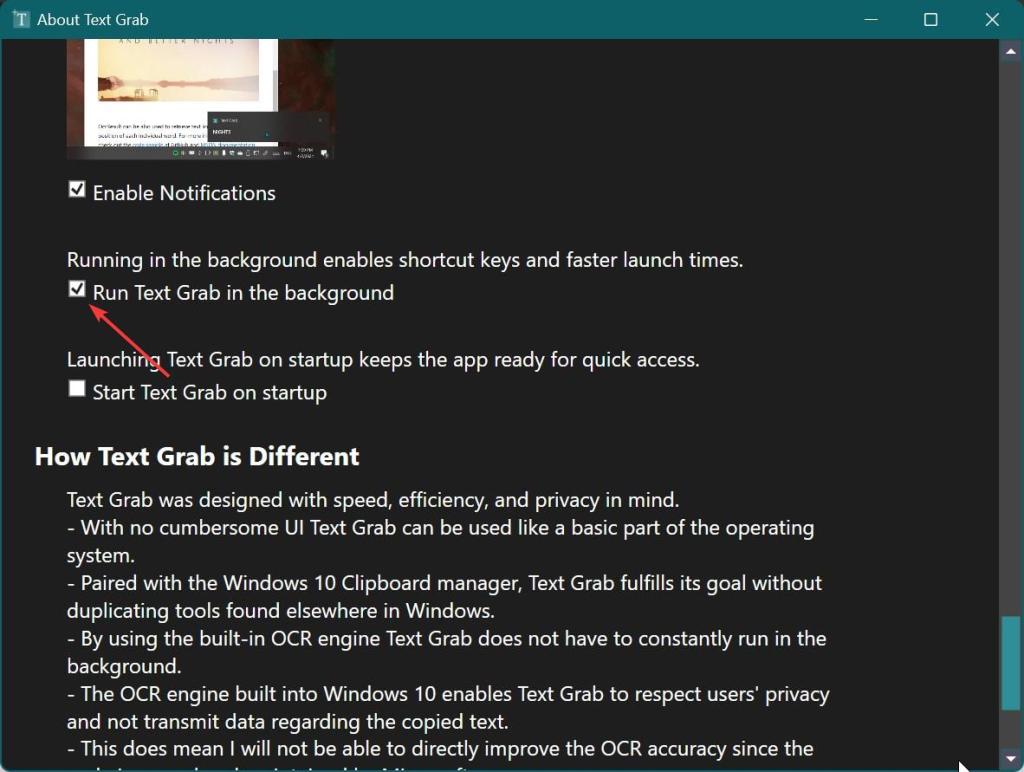
Ora apri l’immagine con il testo che desideri copiare. Nel mio caso, sto aprendo l’immagine con l’app Foto.
Dopo aver aperto l’immagine, premi la scorciatoia da tastiera”Win + Maiusc + F”.
Si attiverà la cattura del testo a schermo intero. Trascina il cursore sul testo dell’immagine che desideri copiare e rilascialo.
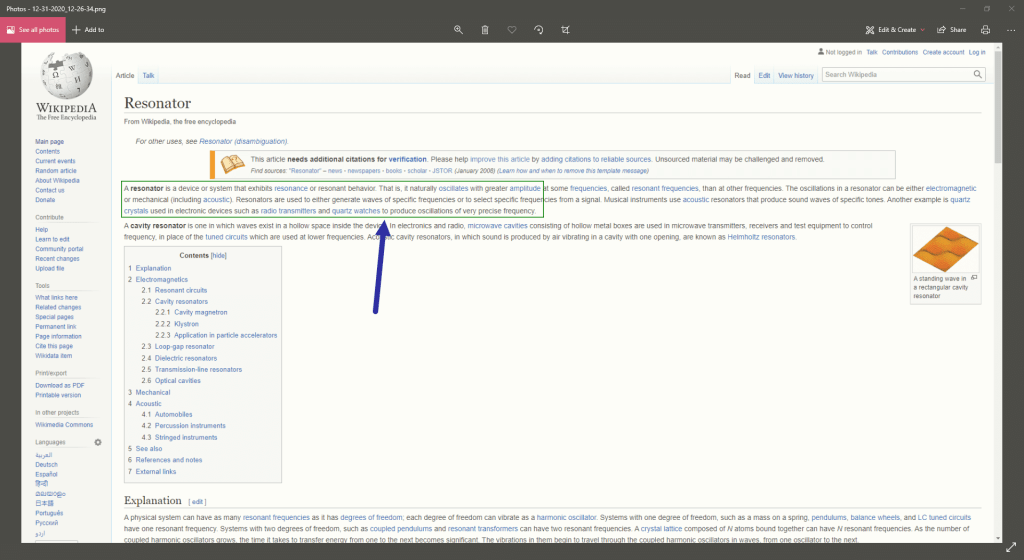
Il testo viene automaticamente copiato negli appunti non appena lo rilasci. Vedrai anche una notifica dello stesso. Puoi paginare il testo copiato in Blocco note o in qualsiasi altra applicazione.

Fare clic su l’icona di notifica apre la finestra di modifica in cui è possibile modificare il testo.
Conclusione: copia del testo da un’immagine
Come puoi vedere, puoi facilmente estrarre il testo da qualsiasi immagine e copiarlo negli appunti. Detto questo, nessun software OCR è perfetto e avrà sempre alcune stranezze a cui devi prestare attenzione.
Ad esempio, il testo copiato non è formattato, ovvero senza stile. Inoltre, l’OCR potrebbe non riconoscere alcuni caratteri e scriverli in modo errato durante l’incollaggio a causa della scarsa qualità dell’immagine.
In parole povere, fai attenzione agli errori durante l’utilizzo di qualsiasi applicazione OCR. In generale, ti consiglio sempre di leggere e ricontrollare il testo incollato per assicurarti che non ci siano errori.
—
Questo è tutto. È così semplice copiare il testo da un’immagine o un’immagine.
Spero che questa semplice e facile guida di Windows ti abbia aiutato.
Se sei bloccato o hai bisogno di aiuto, invia un’e-mail e cercherò di aiutarti il più possibile.